Autor:
Lewis Jackson
Fecha De Creación:
6 Mayo 2021
Fecha De Actualización:
1 Mes De Julio 2024
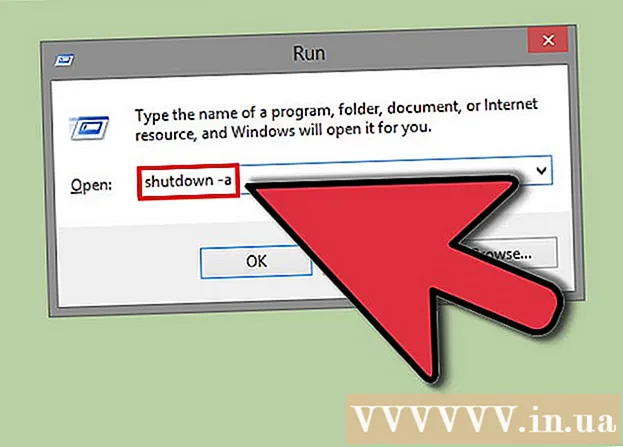
Contenido
¿Siempre se olvida de apagar la computadora antes de meterse en la cama o se olvida de mirar el reloj mientras trabaja? Este artículo lo guiará sobre cómo apagar su computadora en el momento de instalarla.
Pasos
Método 1 de 2: usar el programador de tareas
Abra el Programador de tareas. Esta opción está disponible en Windows 7 y Windows 8. En Windows 7, haga clic en Inicio → Panel de control → Sistema y seguridad → Herramientas administrativas → Programador de tareas. En Windows 8, presione la tecla ⊞ Gana, escriba "programar tareas" y seleccione "Programar tareas" en los resultados de la búsqueda.

Haga clic en "Crear tarea básica". Esta opción está disponible en el menú "Acciones" en el lado derecho de la ventana. Debe proporcionar el nombre y la descripción de la actividad. Haga un nombre fácil de recordar, como "Temporizador de apagado". Haga clic en Siguiente> para continuar.
Seleccione la frecuencia. Seleccione "Diariamente" en la página "Activador de tareas" y haga clic en Siguiente>. Elija la frecuencia con la que desea apagar su computadora cada noche. Establezca "Repetir siempre: X días" en el valor "1". Haga clic en Siguiente>.
Seleccione "Iniciar un programa". Esta opción se encuentra en la pantalla "Acción" y se selecciona automáticamente. Haga clic en el botón Siguiente> para continuar.
Ingrese una ubicación para el programa de apagado. Cuando se apaga Windows, el sistema operativo en realidad está ejecutando un programa de apagado. En el cuadro "Programa / secuencia de comandos", escriba C: Windows System32 shutdown.exe.
- En el marco "Argumentos", escriba / S. Haga clic en Siguiente>.
Revise la configuración. En la pantalla Resumen, revise la configuración para asegurarse de haber seleccionado la fecha correcta. Haga clic en el botón Finalizar para guardar la actividad. Su computadora ahora se apagará a una hora determinada todos los días. anuncio
Método 2 de 2: crear archivo BAT
Abra el bloc de notas y vaya a Inicio> Todos los programas> Accesorios> Bloc de notas. O escribiendo "bloc de notas" sin las comillas en el menú de inicio y presione enter.
Copie el siguiente código:
- @echo apagado
- : W
- if% time% == 00: 00: 00.00 goto: X
- ir a: W
- : X
- shutdown.exe / s / f / t 60 / c "¡Vete a la cama!"
- Esta acción comprobará continuamente la hora para ver si es medianoche, y si es así, la computadora se apagará con el mensaje "¡¡¡Vete a la cama !!!!"
Reemplace si% time% == con el tiempo que elija. La configuración debe estar en formato: HH: MM: SS.MS y en formato de 24 horas para que funcione.
Vaya a Archivo> Guardar como.
- Cambie la casilla "Guardar como tipo" a "Todos los archivos".
- Escriba "timer.bat" en el nombre del archivo y haga clic en "Guardar"
Haz doble clic en el archivo. Aparecerá la pantalla del símbolo del sistema.
Deje esta ventana abierta mientras trabaja.
Cuando llegue el tiempo que configuró en el método 3, su computadora mostrará un mensaje durante un minuto y luego se apagará.
Si desea cancelar el proceso de apagado, presione la tecla de Windows (la tecla con el logotipo de Microsoft) + R.
Escribe "shutdown -a" sin las comillas en la ventana emergente y presiona Enter. La ventana del símbolo del sistema aparecerá y desaparecerá. También aparecerá una bola similar. anuncio
Advertencia
- Estos métodos solo son aplicables a usuarios de Windows 7. Es posible que este programa no funcione en otros sistemas operativos.
- Recuerde siempre abrir una ventana de símbolo del sistema. Puede minimizar la ventana si lo desea.



